私がよく直面する問題の1つは、コンピューターとAndroidフォンの間でファイルをやり取りします。私は主にPCからインターネットをサーフィンし、ビデオ、写真、歌、アプリのAPKファイルなど、携帯電話で使いたいものを見つけたら、まずダウンロードする必要がありますパソコンに転送してから、Wi-FiまたはUSB経由で携帯電話に転送すると、多くの時間が無駄になります。もちろん、今日のスマートフォンでは、ファイルをデバイスに直接ダウンロードできますが、コンピューターで必要なサイトにアクセスした後、もう一度面倒な操作を行うと、直感的ではありません。これはどこ Downiton.mobi 救助に来ます。 Androidとウェブコンポーネントを備えた無料のサービスです。パソコンでウェブを閲覧しながら、ファイルをデバイスに直接ダウンロードできます。
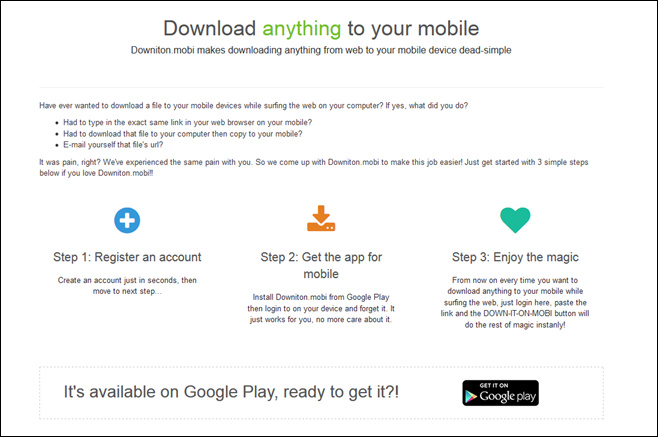
開始するには、新しいDownitonを作成する必要があります。mobiアカウント。これを行うには、この投稿の最後にあるリンクからWebサイトに移動し、右上の[登録]をクリックして、関連するフィールドにメールアドレス、パスワード、および検証テキストを入力します。
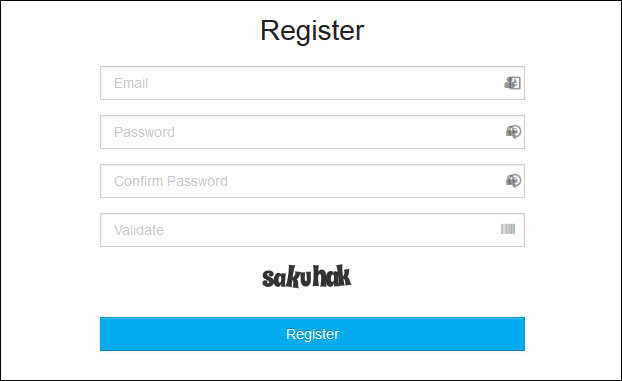
次に、Downitonをダウンロードします。Playストアのmobiの無料Androidアプリ。セットアップにあまり時間をかけない、非常に軽量なアプリです。デバイスにインストールした後、アプリを起動し、アカウントの登録時に使用したものと同じ電子メールとパスワードの資格情報でサインインします。
次に、のメインインターフェイスが紹介されます。アプリはかなり簡単に見えます。設定はあまり多くないため、非常に使いやすくなっています。できることは、アカウントからログアウトするか、ダウンロードしたファイルの場所を開くだけです。
私が気づいた奇妙な点は、メインインターフェイスにオプションを表示しているにもかかわらず、別の宛先フォルダーを選択します。ただし、[モバイルデータでダウンロード]オプションを切り替えることができます。これは、データ料金を節約する場合に役立ちます。
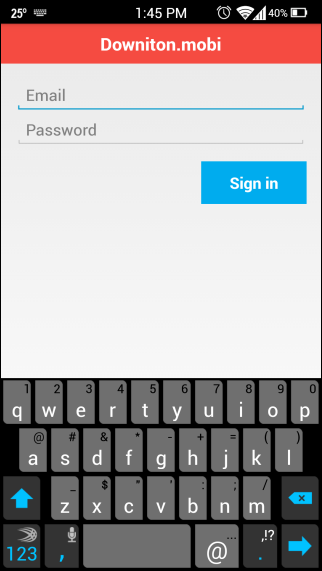
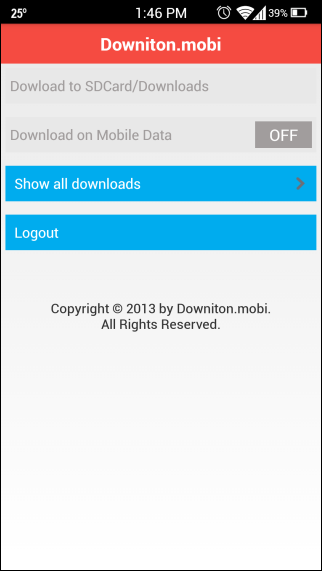
だから、どのようにあなたの携帯電話にダウンロードを送信しますかPCでアプリを使用していますか?ウェブインターフェースにアクセスし(必要に応じてサインインし)、ダウンロードのURLを指定し、デバイスを選択して、「ダウンしてmobi」をクリックすると、Androidの携帯電話またはタブレットですぐにダウンロードが開始されます。デバイスがWi-Fiに接続されておらず、モバイルデータでダウンロードオプションを無効にしている場合、Wi-Fiに接続するとすぐにダウンロードが開始されます。また、Downitonは最新の10個のアイテムの履歴を保持し、完了またはダウンロードの保留中としてステータスを表示します。
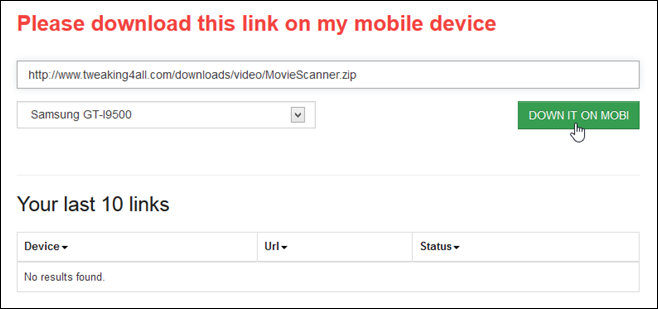
全体として、機能が豊富ではなく、機能するだけの優れたアプリです。それで、それを試して、以下のコメントであなたの経験またはあなたが好む代替ソリューションについて知らせてください。
Downiton.mobiにアクセス
PlayストアからDowniton mobiをインストールする













コメント